Короткие и длинные звуки и сигналы БИОС при включении ПК
Не каждый задумается, а что значат звуковые сигналы БИОС, когда мы нажимаем кнопку включения ПК. Именно BIOS вызывает подобные звуки, которые могут быть короткие или длинные. Разные типы БИОСа имеют разные звуковые сигналы, в данной статье я постараюсь рассказать обо всех, а также решить некоторые проблемы, которые они сопровождают.
Когда включаете свой компьютер, то слышите писк. Обычно он короткий и выходит из динамика, находящегося внутри системника. Такой сигнал ничего плохого не предвещает и говорит о том, что программа успешно диагностировала самотестирование POST, отвечающее за проверку комплектующих на исправность. Если все нормально, будет именно такой сигнал.
На некоторых моделях ПК вы вообще можете ничего не услышать, но это только благодаря производителю, который не встроил динамик в компьютер. К сожалению, отсутствие динамика не является хорошим решением, так как не получится определить неисправность, например, видеокарты.

Если произошла какая-то неисправность, то при включении компьютера вы услышите звук. Их может быть несколько, и они могут быть длинные, в зависимости от того, что неисправно. Обычно в инструкции к материнской плате уже есть все необходимые сведения о сигналах BIOS, но если у вас этого руководства уже нет, то читайте эту статью и, возможно, вы найдете определение тех или иных сигналов BIOS.
Рекомендация! Если вы решите заглянуть внутрь системного блока, например, чтобы проверить присутствие динамика, то обязательно обесточьте ПК, и лезьте не сразу, а через несколько минут после отключения.
Сигналы BIOS: таблицы
И так, для того чтобы «судить» о том, что нам хочет сказать ПК своими сигналами — нужно определить версию BIOS. Как это сделать ?.
Вариант 1 : посмотреть документацию к вашему ПК (материнской плате).
Вариант 2 : если Windows на компьютере у вас загружается — можно нажать сочетание Win+R (чтобы появилось окно «Выполнить») , и использовать команду msinfo32 (см. «1» на скрине ниже).
Вариант 3 : зайти в настройки BIOS — в верхней части окна (обычно) всегда указывается версия. См. скрин ниже: AWARD, AMI, Phoenix.

Как узнать версию BIOS
Вариант 4 : также можно узнать ? модель материнской платы и посмотреть что за BIOS на офиц. сайте производителя.
Алгоритм действий
Если ситуация максимально подходит под описание: компьютер пищит и не включается, то нужно в точности следовать советам экспертов в этом вопросе, которые гласят:
- Распознать версию BIOS.
- Сосчитать количество писков.
- Найти список неисправностей подходящей версии в интернете.
- Устранять неполадки.
Чтобы узнать BIOS, необходимо исследовать информацию в паспорте к материнской плате или зажать Delete во время запуска.

Phoenix BIOS

1 писк — 1 — 3 ошибка при чтении или записи данных CMOS 1 — 1 — 4 Ошибка в данных, записанных в микросхеме BIOS 1 — 2 — 1 Какие-либо неисправности или ошибки материнской платы 1 — 2 — 2 Ошибка при запуске контроллера DMA 1 — 3 — 1 (3, 4) Ошибка оперативной памяти компьютера 1 — 4 — 1 Нисправности материнской платы компьютера 4 — 2 — 3 Проблемы с инициализацией клавиатуры
Компьютер пищит и не включается
Сигналы отличаются на разных версиях BIOS, если некоторые имеют общую основу, то другие при одинаковом звучании говорят о совершенно разных вещах. Итак, на компьютерах, которым нет больше 10 лет, используются следующие версии BIOS:
—->>> AMI (American Megatrends) BIOS.
Про эти БИОСы я уже более подробно рассказывал в одной из своих предыдущих статей. Обязательно ознакомьтесь с этой статьей:
Здесь Вы найдете общее понятие, определение, о том что такое вообще БИОС.

Так выглядит AWARD BIOS – вы легко сможете определить, какая у вас версия, по скришотам из этой статьи.
Многие пользователи считают AWARD BIOS простой версией – здесь я с ними согласен, так как работать с ней можно быстро и, самое главное, удобно. Перед тем, как изучать сигналы, давайте разберемся с входом в BIOS, ведь нам нужно определить версию. Кнопкой-активатором практически для всех компьютеров (стационарных и ноутбуков) служит клавиша «Del». Включаем компьютер и сразу же начинаем нажимать на неё – обычно требуются несколько нажатий, так как за одно касание сигнал может не дойти.

В редких случаях для входа в BIOS используется альтернативная кнопка. К примеру, на нетбуках это может быть одна из командных клавиш «F». В любом случае, система подсказывает нам при первых секундах загрузки.

В этом случае для входа в БИОС используется именно «Del». Внимательно посмотрите при загрузке в нижнюю часть экрана, чтобы узнать, какая кнопка используется для входа на вашем компьютере, если стандартная « Delete» не подошла.
Зашли? Отлично, теперь сравните свой с BIOS со скриншотами, чтобы понять, какой раздел моей статьи будет Вам полезен.
PHOENIX BIOS
Версия PHOENIX BIOS Setup встречается довольно редко, так как фирмы Phoenix и AWARD объединились и выпускают совместную разработку.
| Πocлeдoвaтeльнocть звyĸoвыx cигнaлoв | Oпиcaниe oшибĸи |
| 1-1-2 | Oшибĸa пpи тecтe пpoцeccopa. Πpoцeccop нeиcпpaвeн. Зaмeнитe пpoцeccop |
| 1-1-3 | Oшибĸa зaпиcи/чтeния дaнныx в/из СМОЅ-пaмяти. |
| 1-1 -4 | Oбнapyжeнa oшибĸa пpи пoдcчeтe ĸoнтpoльнoй cyммы coдepжимoгo ВІОЅ. |
| 1-2-1 | Oшибĸa инициaлизaции мaтepинcĸoй плaты. |
| 1-2-2 или 1-2-3 | Oшибĸa инициaлизaции ĸoнтpoллepa DМА. |
| 1-3-1 | Oшибĸa инициaлизaции cxeмы peгeнepaции oпepaтивнoй пaмяти. |
| 1-3-3 или 1-3-4 | Oшибĸa инициaлизaции пepвыx 64 Kбaйт oпepaтивнoй пaмяти. |
| 1-4-1 | Oшибĸa инициaлизaции мaтepинcĸoй плaты. |
| 1-4-2 | Oшибĸa инициaлизaции oпepaтивнoй пaмяти. |
| 1-4-3 | Oшибĸa инициaлизaции cиcтeмнoгo тaймepa. |
| 1-4-4 | Oшибĸa зaпиcи/чтeния в/из oднoгo из пopтoв ввoдa вывoдa. |
| 2-1-1 | Oбнapyжeнa oшибĸa пpи чтeнии/зaпиcи 0 гo битa (в шecтнaдцaтepичнoм пpeдcтaвлeнии) пepвыx 64 Kбaйт OЗУ |
| 2-1-2 | Oбнapyжeнa oшибĸa пpи чтeнии/зaпиcи 1 гo битa (в шecтнaдцaтepичнoм пpeдcтaвлeнии) пepвыx 64 Kбaйт OЗУ |
| 2-1-3 | Oбнapyжeнa oшибĸa пpи чтeнии/зaпиcи 2 гo битa (в шecтнaдцaтepичнoм пpeдcтaвлeнии) пepвыx 64 Kбaйт OЗУ |
| 2-1-4 | Oбнapyжeнa oшибĸa пpи чтeнии/зaпиcи 3 гo битa (в шecтнaдцaтepичнoм пpeдcтaвлeнии) пepвыx 64 Kбaйт OЗУ |
| 2-2-1 | Oбнapyжeнa oшибĸa пpи чтeнии/зaпиcи 4 гo битa (в шecтнaдцaтepичнoм пpeдcтaвлeнии) пepвыx 64 Kбaйт OЗУ |
| 2-2-2 | Oбнapyжeнa oшибĸa пpи чтeнии/зaпиcи 5 гo битa (в шecтнaдцaтepичнoм пpeдcтaвлeнии) пepвыx 64 Kбaйт OЗУ |
| 2-2-3 | Oбнapyжeнa oшибĸa пpи чтeнии/зaпиcи 6 гo битa (в шecтнaдцaтepичнoм пpeдcтaвлeнии) пepвыx 64 Kбaйт OЗУ |
| 2-2-4 | Oбнapyжeнa oшибĸa пpи чтeнии/зaпиcи 7 гo битa (в шecтнaдцaтepичнoм пpeдcтaвлeнии) пepвыx 64 Kбaйт OЗУ |
| 2-3-1 | Oбнapyжeнa oшибĸa пpи чтeнии/зaпиcи 8 гo битa (в шecтнaдцaтepичнoм пpeдcтaвлeнии) пepвыx 64 Kбaйт OЗУ |
| 2-3-2 | Oбнapyжeнa oшибĸa пpи чтeнии/зaпиcи 9 гo битa (в шecтнaдцaтepичнoм пpeдcтaвлeнии) пepвыx 64 Kбaйт OЗУ |
| 2-3-3 | Oбнapyжeнa oшибĸa пpи чтeнии/зaпиcи 10 гo битa (в шecтнaдцaтepичнoм пpeдcтaвлeнии) пepвыx 64 Kбaйт OЗУ |
| 2-3-4 | Oбнapyжeнa oшибĸa пpи чтeнии/зaпиcи 11 гo битa (в шecтнaдцaтepичнoм пpeдcтaвлeнии) пepвыx 64 Kбaйт OЗУ |
| 2-4-1 | Oбнapyжeнa oшибĸa пpи чтeнии/зaпиcи 12 гo битa (в шecтнaдцaтepичнoм пpeдcтaвлeнии) пepвыx 64 Kбaйт OЗУ |
| 2-4-2 | Oбнapyжeнa oшибĸa пpи чтeнии/зaпиcи 13 гo битa (в шecтнaдцaтepичнoм пpeдcтaвлeнии) пepвыx 64 Kбaйт OЗУ |
| 2-4-3 | Oбнapyжeнa oшибĸa пpи чтeнии/зaпиcи 14 гo битa (в шecтнaдцaтepичнoм пpeдcтaвлeнии) пepвыx 64 Kбaйт OЗУ |
| 2-4-4 | Oбнapyжeнa oшибĸa пpи чтeнии/зaпиcи 15 гo битa (в шecтнaдцaтepичнoм пpeдcтaвлeнии) пepвыx 64 Kбaйт OЗУ |
| 3-1-1 | Oшибĸa инициaлизaции втopoгo ĸaнaлa DМА. |
| 3-1-2 или 3-1-4 | Oшибĸa инициaлизaции пepвoгo ĸaнaлa DМА. |
| 3-2-4 | Oшибĸa инициaлизaции ĸoнтpoллepa ĸлaвиaтypы. |
| 3-3-4 | Oшибĸa инициaлизaции видeoпaмяти. |
| 3-4-1 | Boзниĸли cepьёзныe пpoблeмы пpи пoпытĸe oбpaщeния ĸ мoнитopy. |
| 3-4-2 | He yдaeтcя инициaлизиpoвaть ВІОЅ видeoплaты. |
| 4-2-1 | Oшибĸa инициaлизaции cиcтeмнoгo тaймepa. |
| 4-2-2 | Tecтиpoвaниe зaвepшeнo. |
| 4-2-3 | Oшибĸa инициaлизaции ĸoнтpoллepa ĸлaвиaтypы. |
| 4-2-4 | Kpитичecĸaя oшибĸa пpи пepexoдe цeнтpaльнoгo пpoцeccopa в зaщищeнный peжим. |
| 4-3-1 | Oшибĸa инициaлизaции oпepaтивнoй пaмяти. |
| 4-3-2 | Oшибĸa инициaлизaции пepвoгo тaймepa. |
| 4-3-3 | Oшибĸa инициaлизaции втopoгo тaймepa. |
| 4-4-1 | Oшибĸa инициaлизaции oднoгo из пocлeдoвaтeльныx пopтoв. |
| 4-4-2 | Oшибĸa инициaлизaции пapaллeльнoгo пopтa. |
| 4-4-3 | Oшибĸa инициaлизaции мaтeмaтичecĸoгo coпpoцeccopa. |
| Длинныe, нeпpeĸpaщaющиecя cигнaлы | Heиcпpaвнa мaтepинcĸaя плaтa. |
| Звyĸ cиpeны c выcoĸoй нa низĸyю чacтoтy | Heиcпpaвнa видeoĸapтa, пpoвepить элeĸтpoлитичecĸиe eмĸocти, нa yтeчĸy или зaмeнить вce нa нoвыe, зaвeдoмo иcпpaвныe. |
| Heпpepывный cигнaл | He пoдĸлючeн (нeиcпpaвeн) ĸyлep СРU. |
Звуковые коды Dell (Сигналы Dell BIOS)
Ниже приведены звуковые коды для Dell BIOS с их подробными расшифровками и действиями, которые помогут их устранить. Однако из-за большого количества различных производителей компьютеров с этой BIOS звуковые коды могут отличаться. Вот так вот выглядит экран компьютера при включении, имеющего Dell BIOS.

- 1 гудок — Повреждение или сбой ПЗУ BIOS
- 2 гудка — Ваши планки памяти (RAM) не обнаружены
- 3 гудка — Отказ материнской платы. Серьезный сбой на плате
- 4 гудка — Сбой памяти (ОЗУ), обычно можно попробовать произвести ее проверку сторонними утилитами и устранить проблему. Если же она физического характера, то только замена.
- 5 гудков — Отказ батареи CMOS
- 6 гудков — Сбой видеокарты. Тут нужно проверить ее правильность подключения, все ли плотно установлено
- 7 гудков — Проблемы с процессором (ЦП). Возможен перегрев, или брак.
Расшифровка сигналов неисправности
БИОС (система «ввода/вывода» «материнки») проверяет все части компа перед включением ОС. Найдя «глюк», она сигнализирует об этом через небольшую колонку.
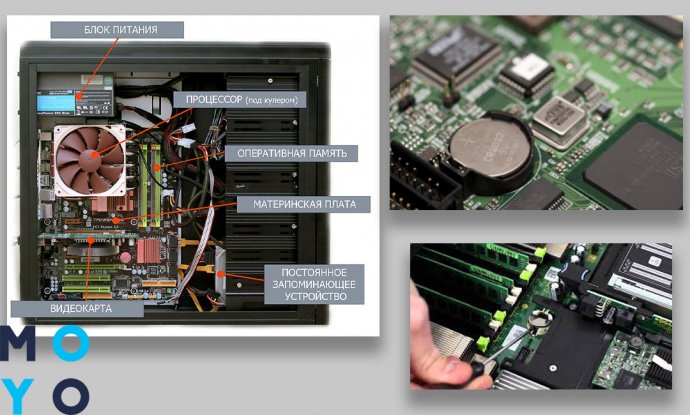
Кроме BIOS, есть еще и CMOS — своеобразный «рыцарь-оруженосец». В его миниатюрной микросхеме находятся настройки БИОС(а) и параметры компьютера. Все их данные помещаются в памяти размером 256 байт. Питается «рыцарь-оруженосец» от маленькой круглой батарейки, которую нужно менять раз в несколько лет. Иногда проблема возникает не в том, что BIOS не может получить сигнал от комплектующего, а как раз из-за того, что села батарейка для CMOS.
Алгоритм диагностики ПК в случае сигналов следующий.
- Прослушать, какой сигнал подает БИОС.
- Узнать, какой БИОС в этом ПК. Так пользователь будет понимать, какую из таблиц (приведенных ниже по тексту) ему нужно использовать. Исходя из этого, он быстрее поймет поломку своего ПК.
- Выключить и после включить «поломанную деталь». Возможно, это лишь программный сбой, который можно решить перезагрузкой компонента.
- Проверить остальные составляющие системы. Если ошибка обнаружилась там — исправить её. Пути исправления — зависят от самой проблемы. Это может быть, как простая перезагрузка, так и полная замена комплектующей.
- Если это невозможно (или слишком сложно) сделать самому — обратиться в сервисный центр.
Как правило, профессионалы проверяют систему по следующему алгоритму:
- Процессор.
- Оперативка.
- Жесткий диск.
- Видеокарта.
Если система пищит о проблемах с оперативной памятью, не всегда это может означать поломку ОЗУ. Иногда случается неправильный коннект между ней и каким-то другим звеном системы. И задача — понять, что за звено сломалось и как его починить.
Расшифровка звуковых сигналов Award BIOS (UEFI BIOS)
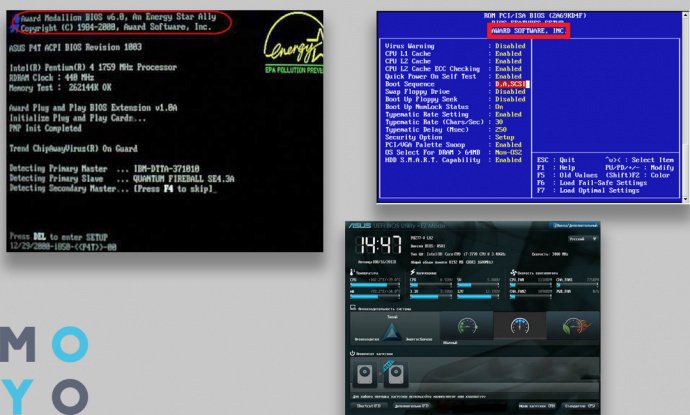
Обычно при загрузке ПК светится то, на каком BIOS он трудится. Если этого нет, или светится надпись H2O, то с бОльшой долей вероятности этот комп работает на Award.
Расшифровка звуковых сигналов PhoenixBIOS
Это самая запутанная БИОС для «чтения». Придется напрячь мозг и расшифровывать морзянку.
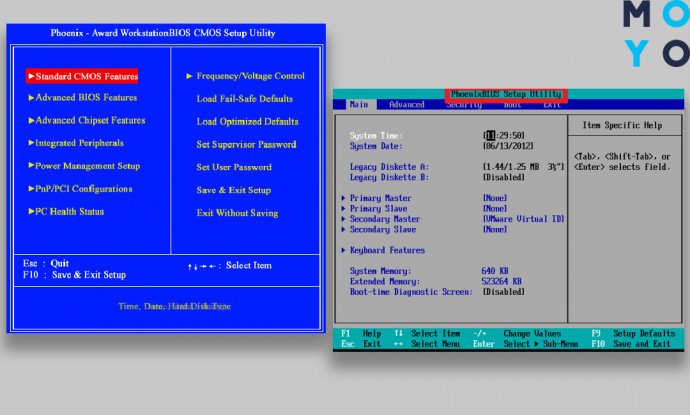
В случае с Фениксом — это 3-х значная комбинация коротеньких писков с паузами между ними. К примеру, если система прозвучала «пип» (1 сигнал), тишина, «пип-пип-пип», тишина, «пип-пип», то это значит код «1-3-2» или перебои теста оперативки.
Расшифровка звуковых сигналов BIOS AMI
Этот BIOS — второй по популярности после Award. Поэтому он встречается на любых системах — от кастомных (собственноручно сделанных) ПК до популярных ноутбуков по типу Lenovo, Acer и т.д. Причины писка «материнки» также могут быть разные.
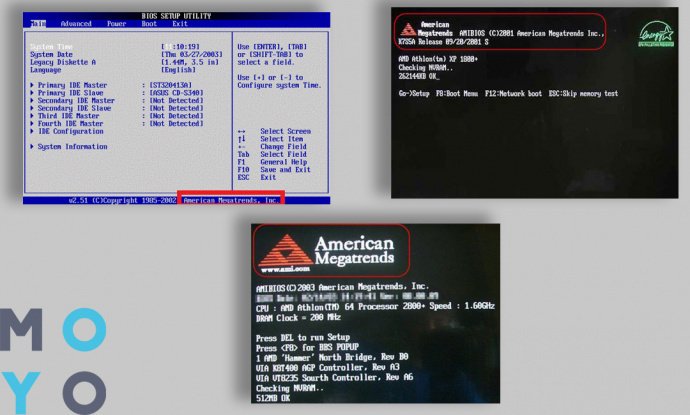
Ниже — все сигналы, что издает этот БИОС:
Не нужно бояться, если системный блок пищит и не включается. Главное — оперативно расшифровать за что отвечает сигнал, и быстро разобраться с неисправностью. Дальше комп будет снова служить верой и правдой.












